UModeler X (Unity 3D 모델링/ 편집 / 리깅 ) 소개

< UModeler X Asset 소개 >
해당 에셋은 Unity 에서 3D 관련된 작업을 할수있는 Asset 이다.
UModeler X를 사용하기 전에 3D 작업을 하려면 3D Modeling이 가능한 다른 툴( 3DMax, Maya, Blender 등)에서 모델링을 하고 난 이후에 Export 해서 Unity 에서 사용했었다.
그렇게 하게되면 작업에 대한 프로세스가 하나 더 생기고 3D 를 하기 위한 툴에 대한 라이선스 비용, 인력 등 여러가지 관리 포인트가 더 늘어나게 되는데 UModeler X를 사용하면 손쉽게 Unity 에서 3D Modeling을 할수 있다.
<Unity Asset - UModeler X with AI-Texturing (Free) >
※이 포스팅은 유니티어필리에이트 활동의 일환으로, 이에 따른 일정액의 원고료를 제공받습니다.
< 설치 사용 방법>
Package Manager로 UModeler X Asset 을 Download 하고 Import 한다.

UModeler Hub 에서 로그인을 하고 설치하면 된다.
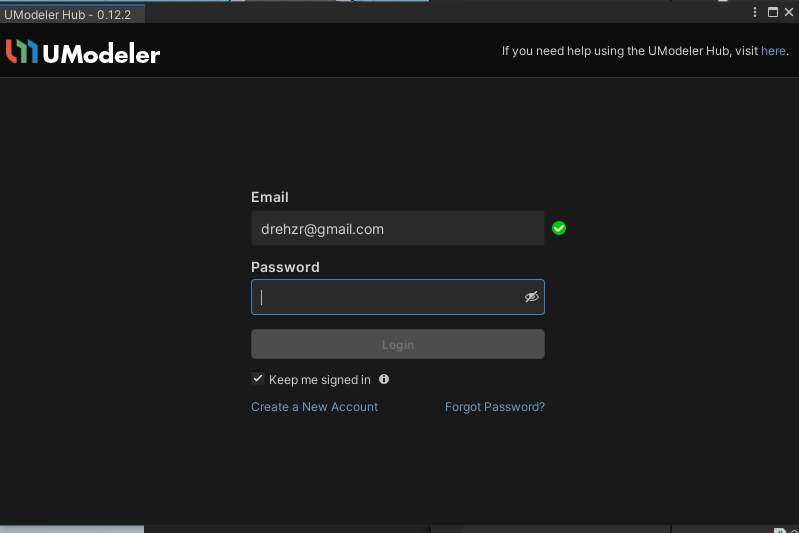
이렇게 설치를하면 간단하게 사용이 가능하다.
< 3D 모델링 하는 방법 >
[Scene] 에서 메뉴를 선택한다.
2번째 오브젝트를 생성하면 'UModelerX Object'가 생성된다.

UModelerX Object의 Inspector에서 Modeling을 선택하고 생성한다.

< 모델링 작업 전>
간단하게 지금 작업하고있는 Unity의 Map에 지형 테투리를 작업할 예정이다.

간단하게 지형에 대한 외곽선이 필요해서 간단하게 UModeler X를 사용해서 진행했다.
Unity에서 직접 모델링이 가능하다.
간단하게 맵의 외곽선을 만드는 영상 : [링크]
< 모델링 작업 후>

굉장히 금방 원하는 작업을 진행하게 되어서 굉장히 만족스럽다.
UModeler X (Unity 3D 모델링/ 편집 / 리깅 ) 소개 : [링크]
UModeler X - 모델링 수정하기(Modeling Modify) -2 : [링크]
UModeler X - 텍스쳐 페인팅(Texture Painting) -3 : [링크]
UModeler X - 기초 튜토리얼 : [링크]
UModeler Modeling 모드 설명 : [링크]
모델링 모드 | UModeler X
엘리먼트(Element) 툴을 사용하기 위해서는 엘리먼트(Element)라고 불리는 3D 기본 요소를 선택하거나 이용해야 합니다. 엘리먼트는 버텍스(Vertex), 엣지(Edge), 페이스(Face), 오브젝트(Object)로 구성되
docs.umodeler.com
UModelerX 홈페이지 : [링크]
소개 | Unity | UModeler X
Model, Rig and Paint your 3D Models Seamlessly in Unity.
www.unity.umodeler.com
'개발 > Unity) Asset' 카테고리의 다른 글
| Unity)PSD Import (.PSD 파일를 Unity 에서 바로 사용) (0) | 2024.03.08 |
|---|---|
| UnityAsset) AI Assistant 사용해보기 (1) | 2024.02.23 |
| Unity Asset)UModeler X - 텍스쳐 페인팅(Texture Painting) -3 (0) | 2023.11.12 |
| Unity Asset) UModeler X - 모델링 수정하기(Modeling Modify) -2 (0) | 2023.11.12 |




댓글